Cara Meningkatkan Pencarian Produk di WooCommerce (5 Cara Mudah)
Diterbitkan: 2023-09-14Mencari cara untuk meningkatkan pencarian produk Anda di WooCommerce?
WooCommerce adalah cara luar biasa untuk membangun toko online yang skalabel. Namun pencarian produk mereka sejujurnya mengecewakan. Anda bisa kehilangan BANYAK penjualan hanya karena pencarian produk default di WooCommerce.
Jadi, apa yang bisa kamu lakukan? Pada artikel ini, kami akan memandu Anda melalui beberapa cara yang sangat sederhana dan mudah untuk meningkatkan pencarian produk WooCommerce tanpa menggunakan satu baris kode pun. Dan kami akan melakukannya dalam 10 menit atau kurang.
Kedengarannya bagus? Mari selami.
PushEngage adalah plugin notifikasi push #1 di dunia. Dapatkan secara gratis!
Mengapa Meningkatkan Pencarian Produk Anda di WooCommerce?
WooCommerce langsung menggunakan pencarian WordPress default. Dan meskipun WordPress hadir dengan banyak fitur hebat, fitur pencariannya tidak dimaksudkan untuk aplikasi eCommerce.
Misalnya, tidak mempertimbangkan atribut produk, tidak memberi Anda cara untuk mengontrol hasil penelusuran, tidak mengumpulkan data penelusuran apa pun, dan banyak lagi. Kami merekomendasikan penggunaan plugin pencarian produk WooCommerce untuk meningkatkan kegunaan mesin pencari Anda.
Dengan plugin pencarian yang tepat, Anda dapat mencari hasil dari:
- Bidang Khusus (posting metadata) termasuk Bidang ACF
- Detail, variasi, & atribut produk e-niaga
- Kategori, Tag, Taksonomi Khusus
- Keluaran kode pendek
- Dokumen yang diunggah (PDF, .docx, .txt, dll.)
- Konten tabel database khusus
Dan tentunya Anda juga dapat mencari di judul postingan dan kontennya juga.
Salah satu alternatifnya adalah dengan menggunakan plugin pencarian produk AJAX di dalam halaman produk Anda. Plugin pencarian AJAX berfungsi seperti pelengkapan otomatis Amazon di situs Anda. Tapi mengapa harus puas jika Anda bisa membuat mesin pencari khusus di situs Anda?
Saat pengunjung web mencari sesuatu di dalam situs Anda, mereka benar-benar memberi tahu Anda apa yang mereka inginkan dari Anda. Namun sebagian besar bilah pencarian WordPress tidak dapat menjalankan pencarian mendalam. Dan mereka pasti tidak dapat membantu Anda memahami apa yang dicari pengunjung Anda.
Anda harus mulai menggunakan plugin pencarian yang dapat membantu Anda membangun mesin pencari khusus yang melayani pengunjung situs web Anda dengan hasil pencarian kontekstual.
Kami merekomendasikan menggunakan SearchWP.
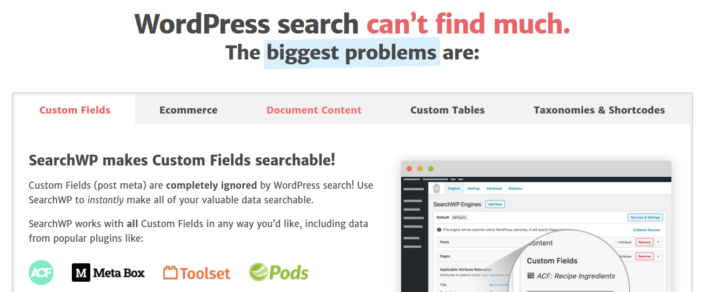
SearchWP adalah salah satu plugin pencarian WooCommerce terbaik yang kami tahu.
Anda mendapatkan sejumlah besar fitur dengan harga terjangkau. Faktanya, SearchWP melakukan segala sesuatu yang dapat dilakukan oleh semua plugin lain dalam daftar selain membuat filter produk.
Bagian paling kerennya adalah SearchWP memberi tahu Anda dengan tepat apa yang dicari pengunjung situs web Anda dengan mempertahankan analisis terperinci. Jadi, ini juga membantu Anda membuat konten yang saat ini tidak ada di situs Anda dan mendapatkan lebih banyak lalu lintas, keterlibatan, dan penjualan di situs Anda.
Silakan baca ulasan lengkap kami tentang SearchWP dan setelah selesai, lanjutkan dan instal pluginnya.
Cara Mengatur SearchWP dan Meningkatkan Pencarian Produk Anda di WooCommerce
SearchWP sejauh ini merupakan salah satu plugin pencarian termudah untuk diatur dan digunakan. Setelah Anda mengunduh dan menginstal plugin, Anda mendapatkan konfirmasi instalasi:

Setelah itu, Anda dapat menuju ke Pengaturan »SearchWP untuk mengatur plugin Anda. Dan kemudian klik opsi menu 'Lisensi':
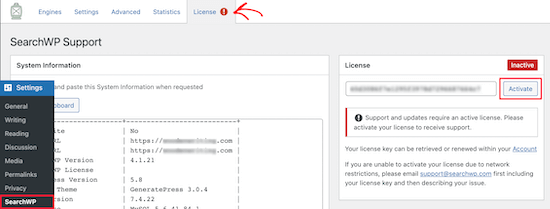
Masukkan kunci lisensi Anda di kotak 'Lisensi' dan klik tombol 'Aktifkan':
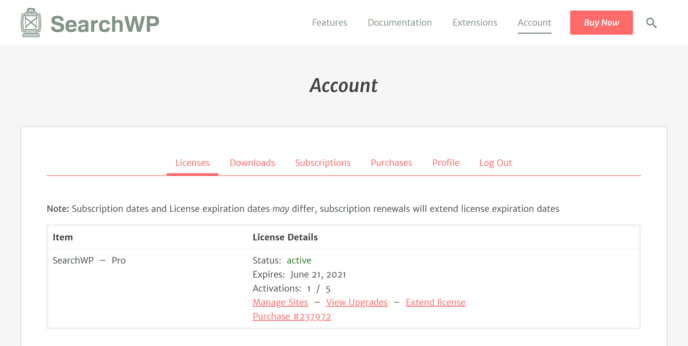
Kami akan segera membicarakan lebih lanjut tentang pengaturannya. Namun hanya itu yang perlu Anda lakukan untuk memulai.
Dengan SearchWP, Anda perlu membuat mesin pencari di seluruh situs sebelum Anda dapat menyesuaikan pencarian Anda lebih jauh.
Buka Pengaturan » SearchWP » Mesin :
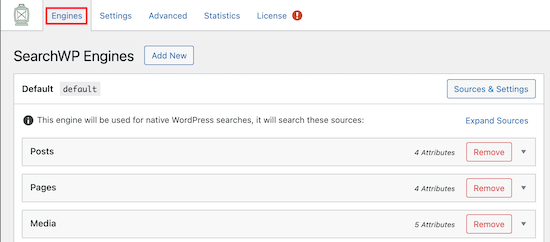
Anda dapat menyesuaikan pengaturan mesin pencari dengan memasukkan jenis konten yang berbeda dengan mengklik dropdownnya. Dan Anda dapat mengontrol seberapa besar relevansi atribut mesin pencari Anda dengan setiap jenis konten menggunakan bilah geser:
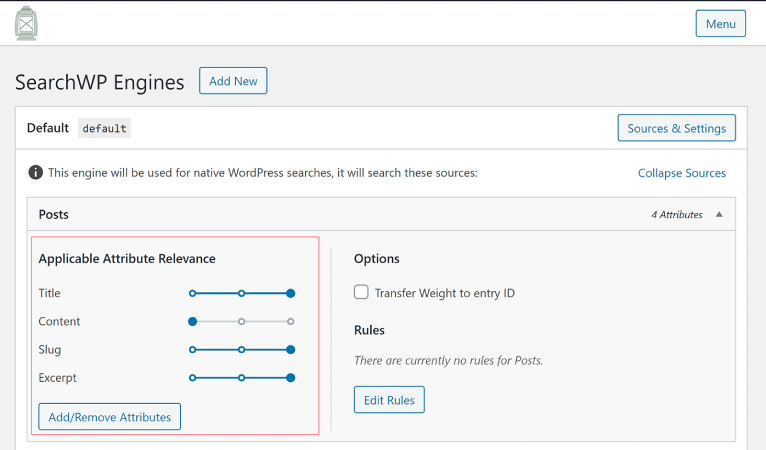
Dalam contoh kami, kami menilai Judul Postingan, Siput, dan Kutipan dibandingkan konten sebenarnya dalam hal relevansinya dengan hasil pencarian.
Setelah selesai, tekan saja ' Simpan' .
Hal yang sangat keren tentang mesin pencari yang baru saja Anda buat adalah kenyataan bahwa mesin tersebut menggunakan Kata Kunci yang Berasal dari Pencocokan Pencarian Tepat. Artinya, pengguna Anda dapat menelusuri konten Anda dengan cara apa pun yang mereka suka dan mereka akan mendapatkan hasil yang relevan secara kontekstual meskipun konten Anda tidak menyertakan frasa penelusuran yang tepat!
Cara Meningkatkan Pencarian Produk di WooCommerce
Selanjutnya, mari kita lihat apa yang bisa kita lakukan untuk meningkatkan pencarian produk di WooCommerce.
#1. Batasi Pencarian Produk di WooCommerce hanya pada Produk WooCommerce
Setelah Anda menginstal dan mengaktifkan plugin SearchWP, hal pertama yang ingin Anda lakukan adalah membatasi hasil pencarian produk agar tetap menggunakan produk WooCommerce daripada menampilkan jenis postingan apa pun.

Untuk memulai, klik tombol Sumber & Pengaturan di bawah Mesin .
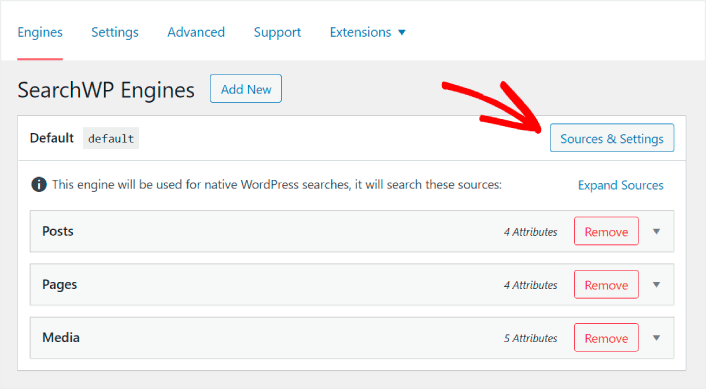
Di sini, hapus centang pada kotak di samping semua sumber pencarian kecuali Produk .
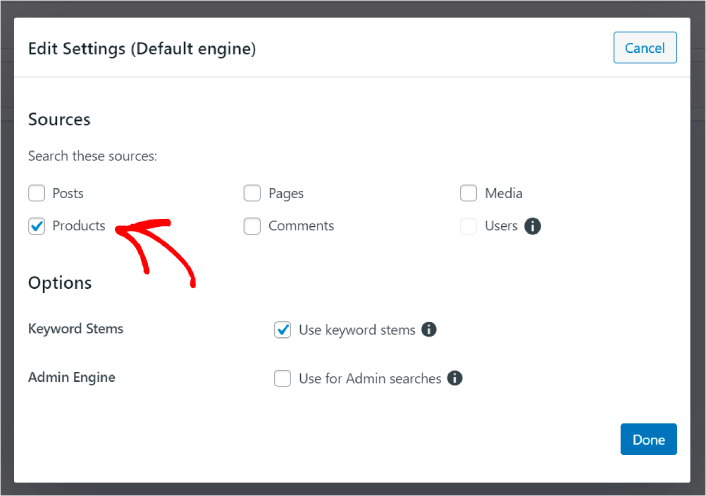
Setelah selesai, tekan tombol Selesai untuk menyimpan perubahan. Dan Anda sudah selesai!
#2. Aktifkan Pencarian berdasarkan Atribut Produk
Mari kita juga membuat atribut produk untuk semua produk WooCommerce dapat dicari. WooCommerce tetap menyimpan atribut ini sebagai bidang khusus. Kami hanya akan membuatnya dapat dicari.
Anda telah menyiapkan mesin pencari untuk produk. Jadi, Anda cukup melanjutkan dari langkah terakhir. Klik tombol Tambah/Hapus Atribut untuk menambahkan bidang khusus.

Kemudian, di tarik-turun Bidang Kustom , pilih opsi Kunci Meta Apa Pun .
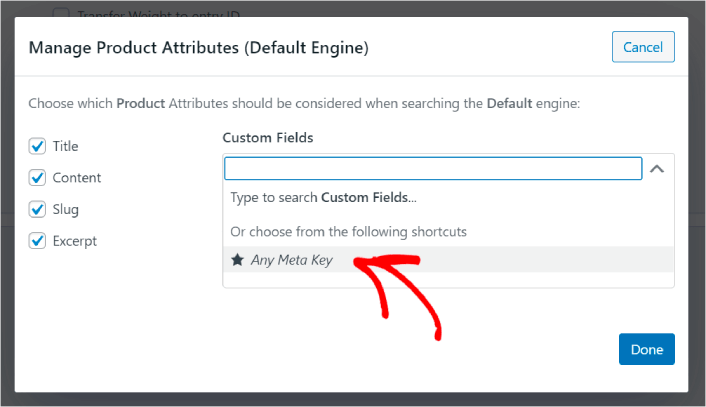
Hal ini memungkinkan Anda untuk secara otomatis membuat bidang khusus apa pun dapat dicari. Dan sekarang, mesin pencari produk Anda dapat mencari berdasarkan kolom khusus seperti atribut produk.
#3. Aktifkan Pencarian berdasarkan Kategori Produk
Anda telah melihat cara membuat atribut produk dapat ditelusuri. Tapi bagaimana dengan kategori? Bagaimana jika pelanggan Anda tidak menelusuri produk, namun mencari sesuatu dalam kategori tertentu?
Mudah. Lanjutkan saja dari tip sebelumnya. Di layar yang sama di bawah Manage Product Attributes , Anda akan melihat dropdown lain berlabel Taxonomies . Cukup pilih Kategori Produk dari daftar.
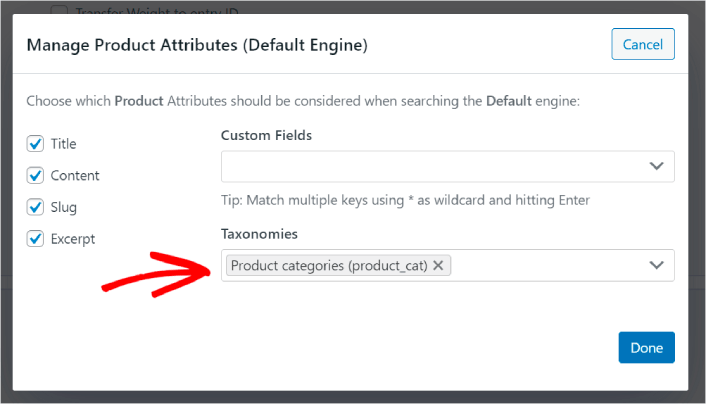
Dan sekarang, mesin pencari Anda akan memungkinkan pengguna untuk mencari berdasarkan kategori.
#4. Aktifkan Pencarian berdasarkan Tag Produk
Anda belum selesai. Di layar yang sama, Anda dapat menambahkan lebih banyak taksonomi di dropdown Taksonomi . Bagaimana jika pelanggan Anda tidak mencari produk atau kategori keseluruhan? Bagaimana jika mereka tidak tahu bahwa mereka menginginkan Air Jordan biru dan putih atau bahkan sepatu kets tetapi mereka malah mencari sepatu kets biru dan putih?
Saat itulah Anda perlu mengaktifkan pencarian tag produk.
Di bawah Taksonomi , pilih Tag Produk juga.
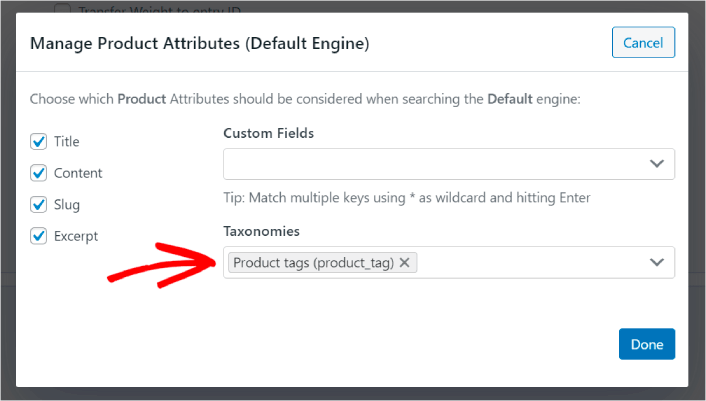
Mengizinkan pencarian produk Anda di WooCommerce juga mempertimbangkan tag produk memberikan cara baru untuk mencari produk. Belum lagi, ini juga membantu pelanggan Anda menemukan apa yang mereka cari dengan lebih cepat.
#5. Jadikan SKU Produk Dapat Dicari
Terakhir, kami akan menambahkan satu bidang khusus terakhir ke mesin pencari untuk meningkatkannya. Kami juga akan mengizinkan pencarian SKU produk. Unit Penyimpanan Stok (SKU) adalah cara bagi bisnis eCommerce untuk dengan cepat mengidentifikasi produk yang berbeda atau bahkan produk serupa.
Di gerai ritel, SKU biasanya berupa bar code. Dengan cara ini, Anda dengan cepat mengidentifikasi varian produk, ukuran, harga, warna, jenis, dan produsen bahkan tanpa melihat produknya.
Sebagian besar, SKU digunakan untuk manajemen inventaris di WooCommerce. Namun merupakan praktik umum bagi situs dropshipping, afiliasi, dan ritel untuk menampilkan SKU produk mereka di deskripsi produk.
Jadi, agar SKU produk dapat dicari, yang perlu Anda lakukan hanyalah menambahkan Bidang Kustom lain ke dalam pengaturan Atribut Produk Anda. Cukup ketik '_sku' dan SearchWP akan secara otomatis mengurus sisanya.
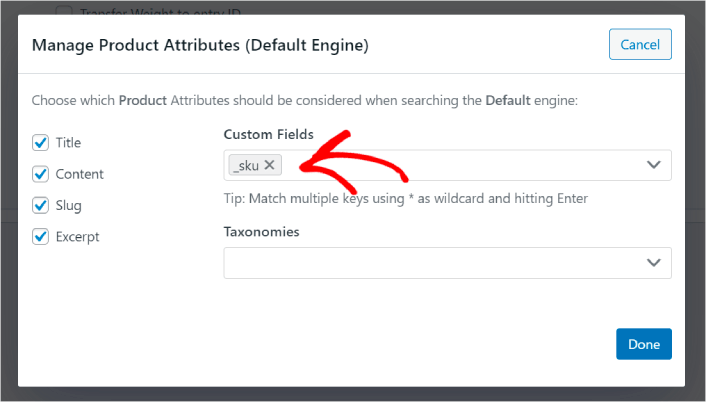
Dan Anda siap berangkat!
S
Apa yang Harus Dilakukan Setelah Meningkatkan Pencarian Produk di WooCommerce
Sekarang setelah Anda meningkatkan pencarian produk di WooCommerce, semua produk Anda siap menghasilkan uang bagi Anda. Saatnya untuk fokus mendatangkan lalu lintas, keterlibatan, dan penjualan dari konten Anda selanjutnya.
Dan jika Anda mencari cara baru untuk mendapatkan lalu lintas, keterlibatan, dan penjualan, pemberitahuan push bisa sangat berguna untuk situs Anda.
Jika Anda tidak 100% yakin, Anda harus memeriksa sumber daya berikut tentang cara menggunakan pemberitahuan push secara efektif:
- 7 Strategi Cerdas untuk Meningkatkan Keterlibatan Pelanggan
- Apakah Pemberitahuan Push Efektif? 7 Statistik + 3 Tip Ahli
- Cara Mengatur Notifikasi Push Keranjang Terbengkalai (Tutorial Mudah)
- Cara Menambahkan Plugin WordPress Notifikasi Web ke Situs Anda
Kami merekomendasikan penggunaan PushEngage untuk membuat kampanye pemberitahuan push Anda. PushEngage adalah perangkat lunak pemberitahuan push #1 di dunia. Jadi, jika Anda belum melakukannya, mulailah dengan PushEngage hari ini!
